Firestick Remote တွင် Volume အလုပ်မလုပ်ခြင်း- ပြုပြင်နည်း

မာတိကာ
Amazon ၏ Firestick TV အစုံသည် လက်ရှိတွင် အကျော်ကြားဆုံး ဖျော်ဖြေရေး ဝန်ဆောင်မှုများထဲမှ တစ်ခုဖြစ်သည်။
ထိုအရာများထဲမှ တစ်ခုကို ပိုင်ဆိုင်ပါက Firestick အဝေးထိန်းသည် သာမန် TV remote remote နှင့် လုံးဝကွာခြားကြောင်း သင်သဘောပေါက်သွားပေမည်။ ပိုကျစ်လျစ်ပြီး ခလုတ်အနည်းငယ်ပါသောကြောင့် ဖြစ်သည်။
ထို့ကြောင့် ရနိုင်သော လုပ်ဆောင်ချက်ခလုတ်အနည်းငယ်ဖြင့် ရုန်းကန်ရသည့်အတွက် စိတ်ပျက်စရာကောင်းသည်ကို ကိုယ်တိုင်တွေ့ခဲ့ရပြီး ၎င်းတို့ထဲမှ တစ်ခုမအောင်မြင်သည့်အခါ ပို၍ပင် ဒေါသထွက်လာပါသည်။ အလုပ်လုပ်ရန်။
တီဗွီအသံအတိုးအကျယ်ခလုတ်များကို ကျွန်ုပ် တိုက်ရိုက်အသုံးပြုသောအခါတွင် ကိရိယာ၏အသံအတိုးအကျယ်ကို မထိန်းချုပ်နိုင်သောအခါတွင် အသံအတိုးအကျယ်ခလုတ်နှင့် ပြဿနာတစ်ခု ကြုံခဲ့ဖူးသည်။
ဤပြဿနာကိုဖြေရှင်းရန် မတူညီသောနည်းလမ်းများကို သုတေသနအနည်းငယ်လုပ်ခဲ့ပြီး၊ သင်သည် တူညီသောပြဿနာတစ်ခုအဖြစ်သို့ ရောက်ရှိသွားသည်ဟု ယူဆကာ ဤဆောင်းပါးတွင် လေ့လာခဲ့သမျှအားလုံးကို စုစည်းထားပါသည်။
သင့် Firestick Remote တွင် Volume အလုပ်မလုပ်ပါက တီဗီကို ပါဝါစက်ဘီးစီးကြည့်ပါ၊ TV နှင့် အဝေးထိန်းကြားရှိ အတားအဆီးများကို ဖယ်ရှားကာ အဝေးထိန်းဘက်ထရီများကို စစ်ဆေးကြည့်ပါ။
TV ၏ IR ပရိုဖိုင်ကို မှန်ကန်စွာသတ်မှတ်ပါ၊ အသုံးပြုပါ။ ချိတ်ဆက်မှုအတွက် HDMI-CEC အပေါက်နှင့် Firestick ၏ စက်ရုံထုတ် ပြန်သတ်မှတ်မှုကိုလည်း စမ်းကြည့်ပါ။ ဘာမှအဆင်မပြေပါက ဖောက်သည်အကူအညီကို ဆက်သွယ်ပါ။
မီးချောင်းအဝေးထိန်းတွင် အသံအတိုးအကျယ်အလုပ်မလုပ်ရသည့် အကြောင်းရင်းများ
သင့်အဝေးထိန်းခလုတ်တွင် အသံအတိုးအကျယ်ခလုတ်ကို အလုပ်မလုပ်သည့်အတွက် အကြောင်းရင်းများစွာရှိနိုင်သည်။
၎င်းမှာ ဘက်ထရီချို့ယွင်းမှုကြောင့် ဖြစ်နိုင်သည်။ အချက်ပြပိတ်ဆို့ခြင်း သို့မဟုတ် ဟောင်းနွမ်းပွန်းပဲ့ခြင်း။ခလုတ်များ ထွက်လာသည်။
၎င်းသည် ပါဝါစက်ဝန်း သို့မဟုတ် အစားထိုးရန်လိုအပ်သည့် အပြီးတိုင်ပျက်စီးနေသည့် အဝေးထိန်းခလုတ်ဖြင့် ပြုပြင်နိုင်သည့် ယာယီတံပိုးတစ်ခုဖြစ်နိုင်သည်။
တီဗီအား ပါဝါစက်ဝန်း

ရိုးရှင်းသော်လည်း ထိရောက်နိုင်ချေရှိသော လုပ်ငန်းစဉ်ဖြစ်သောကြောင့် သင့်တီဗီအား ပါဝါစက်ဘီးစီးခြင်းသည် သင်စမ်းကြည့်ချင်သည့်အရာဖြစ်သည်။
ဤသို့ပြုလုပ်ရန် မှန်ကန်သောနည်းလမ်းမှာ တီဗီကို ဦးစွာပိတ်ရန်၊ ထို့နောက် Fire TV stick ကို ဖယ်ရှားလိုက်ပါ။ ရုပ်မြင်သံကြားကို စက္ကန့် 30 ခန့်ထားပေးပါ။
၎င်းကိုပြန်မဖွင့်မီ၊ စက်ပစ္စည်းနှစ်ခုကို တစ်ပြိုင်နက်စတင်နိုင်ရန် Firestick ကို ပြန်ထည့်ကြောင်းသေချာပါစေ။
ရီမုတ်ဘက်ထရီများကို စစ်ဆေးပါ
ပြဿနာသည် အဝေးထိန်းကိရိယာနှင့်မဟုတ်ဘဲ အဝေးထိန်းရှိဘက်ထရီများဖြင့် ဖြစ်နိုင်ပါသည်။
သင့်အဝေးထိန်းဘက်ထရီများကို မှားယွင်းစွာ အနေအထားတွင် ထားနိုင်သည် သို့မဟုတ် ၎င်းတို့အား ညှစ်ထုတ်ပစ်နိုင်သည်။
ဘက်ထရီ၏ အနေအထားကို ပြုပြင်ပြောင်းလဲပြီး ၎င်းတို့အား ဖယ်ရှားပြီး အဝေးထိန်းသို့ မှန်ကန်စွာ ပြန်ထည့်ကြည့်ပါ။
၎င်း၏ ကြံ့ခိုင်မှု၏ 50% ရှိသော ဘက်ထရီသည်ပင် အဝေးထိန်းစနစ်၏ လုပ်ဆောင်မှုများအတွက် မလုံလောက်နိုင်ကြောင်း သတိပြုပါ။
သင်၏အဝေးထိန်းခလုတ်များကို စစ်ဆေးပါ
သင်၏ Firestick အဝေးထိန်းသည် အလွန်ဟောင်းနေပါက၊ ငါးနှစ်ထက်ပို၍ ဟောင်းနေပြီဟု ဆိုပါက ၎င်းသည် ဟောင်းနွမ်းသွားကာ အလုပ်မလုပ်သော ခလုတ်များ ရှိနေနိုင်ချေရှိသည်။
ခလုတ်တစ်ခုစီ၏အောက်ခြေရှိ ရာဘာသည် အချိန်ကြာလာသည်နှင့်အမျှ ဟောင်းနွမ်းသွားခြင်းကြောင့် သို့မဟုတ် နှစ်များအတွင်း အဝေးထိန်းအတွင်း၌ ဖုန်မှုန့်များနှင့် အညစ်အကြေးများ စုပုံနေခြင်းကြောင့် ဖြစ်နိုင်သည်။
ဤပြဿနာ၏ လက္ခဏာတစ်ရပ်မှာ ခလုတ်များသည် ပိုမိုခက်ခဲလာပြီး၊ ဖြစ်ဖို့ ပိုခက်တယ်။အောက်ကို ဖိထားသည်။
ထို့အပြင်၊ ခလုတ်တစ်ခုနှိပ်စဉ် “ကလစ်” အသံဆက်နေသလား၊ မဟုတ်ပါက စုတ်ပြဲနေသောရော်ဘာကိုညွှန်ပြသည့် ခလုတ်တစ်ခုရှိနေသလား စစ်ဆေးနိုင်သည်။
အချက်ပြအတားအဆီးရှိမရှိစစ်ဆေးပါ
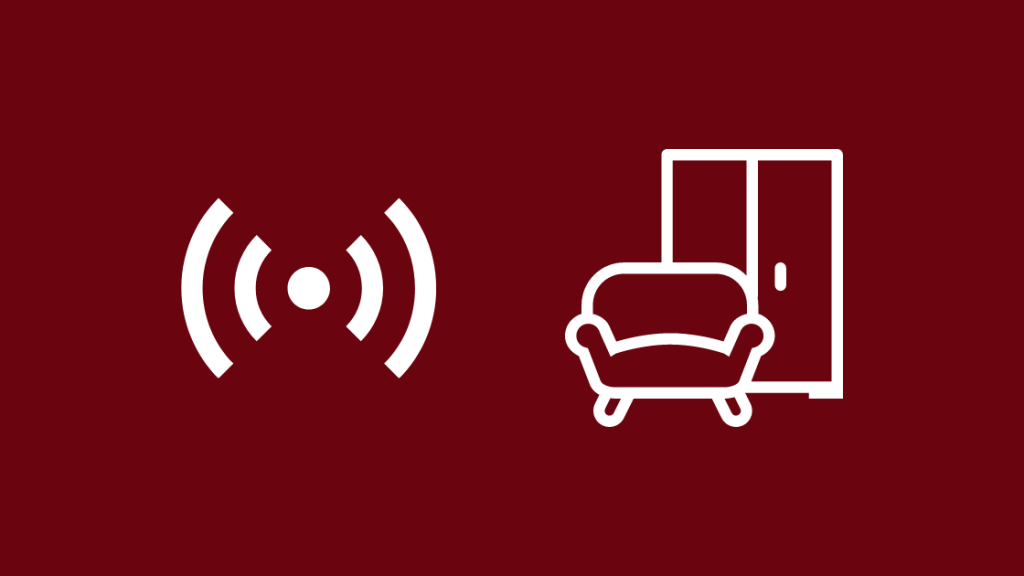
သင်၏အဝေးထိန်းရှိ အသံအတိုးအကျယ်နှင့် ပါဝါခလုတ်များသည် ရုပ်မြင်သံကြားမှ လက်ခံရရှိသော အချက်ပြမှုများကို ထုတ်လွှတ်ရန်အတွက် ကြိမ်နှုန်းနည်းသော အနီအောက်ရောင်ခြည်များကို အသုံးပြုပါသည်။
ထိုရောင်ခြည်များကြားရှိ ဆက်သွယ်ရေးလမ်းကြောင်းကို ပိတ်ဆို့နိုင်သော အရာဝတ္ထုအချို့ရှိမရှိ စစ်ဆေးပါ။ ရီမုတ်နှင့် တီဗီ။
အသံအတိုးအကျယ်နှင့် ပါဝါခလုတ်များမှလွဲ၍ အဝေးထိန်းခလုတ်များအားလုံးသည် ရေဒီယိုကြိမ်နှုန်းရောင်ခြည်များကို အသုံးပြုထားသောကြောင့်၊ ဤခလုတ်နှစ်ခုသည် ချို့ယွင်းနေသည်ဟုထင်ရသော်လည်း အဝေးထိန်းခလုတ်များ၏ လုပ်ဆောင်ချက်များကို ကောင်းစွာလုပ်ဆောင်နိုင်သည်။
သင့် TV ၏ IR ပရိုဖိုင်ကို သတ်မှတ်ပါ
၎င်းကိုလုပ်ဆောင်ရန် အရိုးရှင်းဆုံးနည်းလမ်းမှာ အောက်ပါအတိုင်းဖြစ်သည်-
- သင့် TV တွင်၊ ဆက်တင်များ သို့သွားပါ။
- စက်ပစ္စည်းထိန်းချုပ်မှု
- သို့ သွားပါ စက်ပစ္စည်းကို စီမံပါ ကို နှိပ်ပါ၊ ထို့နောက် TV
- သို့ မသွားပါနှင့်။ တီဗွီကိုပြောင်းပါ ၊ သို့သော် ၎င်းအစား အနီအောက်ရောင်ခြည်သုံးရွေးချယ်မှုများ
- သို့ ရွှေ့ပါ IR ပရိုဖိုင် သို့သွားပါ၊ ထို့နောက် IR ပရိုဖိုင်ကိုပြောင်းပါ
- ၎င်းကို စက်ပစ္စည်းအားလုံး မှ သင်၏ သီးခြား IR ပရိုဖိုင်သို့ ပြောင်းပါ ပြဿနာကို ပြေလည်စေခြင်း ရှိ၊ သင်သည် Fire TV အား မှန်ကန်သော HDMI အပေါက်သို့ ချိတ်ဆက်ထားသည်။
၎င်းသည် တီဗွီ၏ ပါဝါနှင့် အသံအတိုးအကျယ်ကို သတ်မှတ်ရန် အခြားအဝေးထိန်းခလုတ်များကို ခွင့်ပြုပေးခြင်းဖြင့် ၎င်းအား HDMI-CEC အပေါက်သို့ ချိတ်ဆက်ထားကြောင်း သေချာရန် လိုအပ်ပါသည်။
သင်ရှာလိုရသည်သင့် TV ၏ နောက်ကျော သို့မဟုတ် TV ၏ လည်ပတ်မှုလက်စွဲတွင် တံဆိပ်တပ်ထားသော ဤအပေါက်သည်
အဝေးထိန်းကို တွဲဖြုတ်ပြီး ပြန်တွဲပါ

တစ်ခါတစ်ရံ၊ အဝေးထိန်းကို တွဲဖြုတ်ခြင်းနှင့် ပြုပြင်ခြင်းသည် ပြုပြင်ရန် လုံလောက်ပေမည်။ ပြဿနာ။
တီဗီမှ သင့် Fire Stick အဝေးထိန်းခလုတ်ကို တွဲဖြုတ်ရန်၊ သင်လုပ်ရန်မှာ ဆက်တင်များ သို့သွားပါ၊ ထို့နောက် ဘလူးတုသ် ထိန်းချုပ်ကိရိယာများနှင့် ကိရိယာများ ၊ ထို့နောက် သင်၊ Amazon Fire TV Remote ကို နှိပ်ပြီး မေးခွန်းအတွက် စက်ပစ္စည်းကို ရွေးချယ်ပါ။
ထို့နောက် Menu + Back + Home ကို အနည်းဆုံး 15 စက္ကန့်ကြာ ဖိထားပါ။
ကြည့်ပါ။: DIRECTV တွင် TBS သည် မည်သည့်ချန်နယ်ရှိသနည်း။ ကျွန်ုပ်တို့ ရှာဖွေတွေ့ရှိလင့်ခ်ဖြုတ်ပြီးသည်နှင့် Fire TV သည် သင့်အား ပင်မမီနူးသို့ ပြန်ပို့ပေးပါမည်။
တွဲချိတ်ခြင်းကို ဖြုတ်ပြီးနောက်၊ အောက်ပါအတိုင်း အလွယ်တကူ လုပ်ဆောင်နိုင်သည့် အဝေးထိန်းခလုတ်ကို တီဗီသို့ တွဲချိတ်ရန် လိုအပ်ပါသည်။
- မီးချောင်းကို TV သို့ ချိတ်ဆက်ပါ။
- တစ်ကြိမ်၊ Fire TV စတင်သည်၊ သင်၏ Firestick အနီးရှိ အဝေးထိန်းခလုတ်ကို ဖိထားပြီး ပင်မ ခလုတ်ကို 10 စက္ကန့်ကြာ ဖိထားပါ။
- ရီမုတ်မှ ချက်ခြင်း တွဲမချိတ်ပါက၊ လုပ်ငန်းစဉ်ကို ထပ်လုပ်ကြည့်ပါ။
- ဤလုပ်ငန်းစဉ်ကို လုပ်ဆောင်ရန် အကြိမ်ပေါင်းများစွာ ကြိုးပမ်းရပေမည်။
စက်ပစ္စည်းဆက်တင်များကို ပြောင်းလဲပါ
သင့်တီဗီတွင်၊ ဆက်တင်များ သို့ ရွှေ့ပြီး နေရာကို ရွှေ့ပါ။ စက်ပစ္စည်းထိန်းချုပ်မှုသို့ ကူးပါ။
၎င်းကိုရွေးချယ်ခြင်းဖြင့် စက်ပစ္စည်းများကို စီမံခန့်ခွဲရန် ဟုခေါ်သော ရွေးချယ်မှုတစ်ခုဖြင့် အခြားမီနူးကို ပြသပေးမည်ဖြစ်ပြီး ထို့နောက် TV > တီဗွီကိုပြောင်းပါ။
၎င်းက သင့်အား သင်အသုံးပြုသည့်တစ်ခုကို ရွေးချယ်ရန် လိုအပ်သည့် တီဗီအမှတ်တံဆိပ်များစာရင်းသို့ ခေါ်ဆောင်သွားမည်ဖြစ်သည်။
ဤအဆင့်ပြီးသည်နှင့်ပြီးသွားပါပြီ၊ Firestick အဝေးထိန်းခလုတ်ကို အပ်ဒိတ်လုပ်နိုင်ကြောင်း အသိပေးချက်တစ်ခု ရရှိပါမည်။
Firestick ကို ပြန်လည်စတင်ပါ
Firestick ကို စက်ဘီးစီးရုံဖြင့် ပါဝါဖြင့် အမှားအယွင်းကို ပြင်ရန် လုံလောက်ပါသည်။
သင့်ရုပ်မြင်သံကြားရှိ Firestick ပင်မစခရင်တွင်၊ ဆက်တင်များ တက်ဘ်သို့ ရွှေ့ပြီး ၎င်းကို နှိပ်ပါ (ဤစခရင်သို့ဝင်ရောက်ရန် သင့်အဝေးထိန်းခလုတ်ပေါ်ရှိ ပင်မခလုတ်ကို နှိပ်နိုင်သည်။)
လမ်းညွှန်ပါ။ My Fire TV မီနူးသို့၊ သင်၏ Firestick အလိုအလျောက် ပြန်လည်စတင်ရန် ပြန်လည်စတင်ရန် Restart ကိုနှိပ်ပါ။
၎င်းတွင် ပါဝါပြဿနာအချို့ရှိနေပါက၊ သင့် Fire Stick သည် ဆက်လက်ပြန်လည်စတင်နေပါမည်။
TV နှင့် Firestick ကို ပြန်လည်သတ်မှတ်ပါ
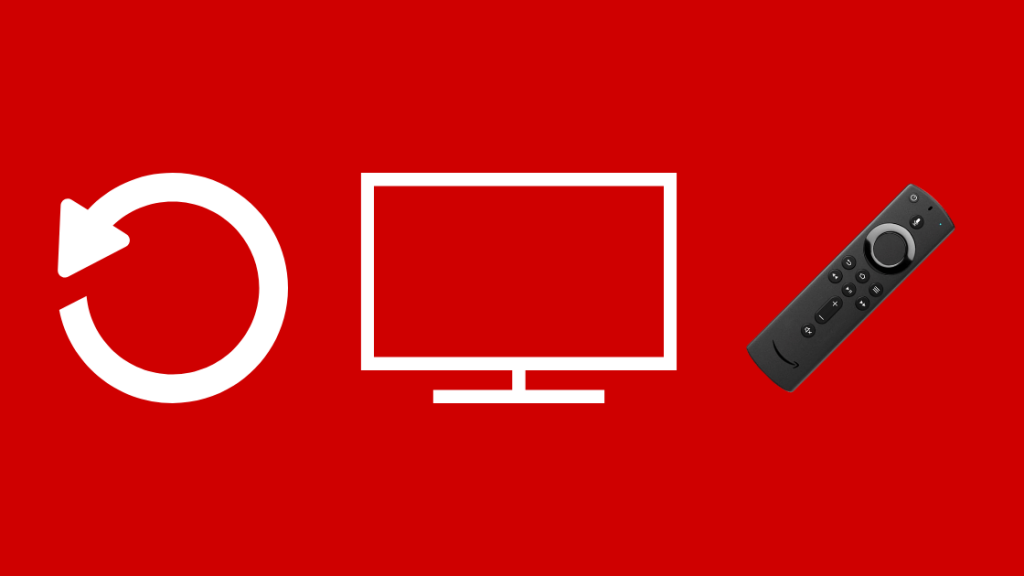
ရိုးရှင်းစွာ ပြန်လည်စတင်ခြင်းသည် လှည့်ကွက်ကို မလုပ်ဆောင်ပါက၊ Firestick စက်ပစ္စည်းကို Factory Reset လုပ်ရန် ကြိုးစားရန် လိုအပ်ပါသည်။
၎င်းကိုလုပ်ဆောင်ရန်၊ နှိပ်ပြီး Back နှင့် Right လမ်းညွှန်ခလုတ်များကို အနည်းဆုံး 10 စက္ကန့်ကြာ ဖိထားပြီး Continue ကိုနှိပ်ပါ။
၎င်းသည် ဒေါင်းလုဒ်လုပ်ထားသော အကြောင်းအရာအားလုံးကို ဖျက်ပစ်မည်ဖြစ်ကြောင်း သတိပြုပါ။ ပြီးလျှင် သင့်စိတ်ကြိုက်ရွေးချယ်မှုများကို ပြန်လည်သတ်မှတ်ပါ။ ထို့ကြောင့် နောက်ဆုံးနည်းလမ်းအဖြစ် အသုံးပြုပါ။
Firestick အက်ပ်အဝေးထိန်းကိုသုံးပါ
သင်၏အဝေးထိန်းကိရိယာသည် အပြီးအပိုင်ပျက်စီးသွားကာ အစားထိုးရောက်ရှိရန် စောင့်ဆိုင်းရပါက၊ သင်သည် Firestick အဝေးထိန်းအက်ပ်ကို အသုံးပြု၍ စမ်းသုံးနိုင်သည်။ Android စက်ပစ္စည်း သို့မဟုတ် iPhone။
အက်ပ်ကို ထည့်သွင်းပြီးသည်နှင့် ၎င်းကို မည်သို့လုပ်ဆောင်ရမည်ကို ဤအရာဖြစ်သည်-
- Fire TV စတင်ပြီးနောက်၊ သင်၏ Amazon ကို အသုံးပြု၍ သင်၏ Firestick အဝေးထိန်းအက်ပ်သို့ အကောင့်ဝင်ပါ။ အကောင့်
- ပေးထားသောစာရင်းမှ သင့် Fire TV စက်ပစ္စည်းကို ရွေးပါ။စက်ပစ္စည်းများ၏
- အက်ပ်ပေါ်တွင်ပြသထားသည့်အမှာစာတွင် ရုပ်မြင်သံကြားတွင်ပြသထားသည့်ကုဒ်ကိုထည့်ပါ
- သင့်ဖုန်းသည် ယခု Fire TV အဝေးထိန်းခလုတ်အဖြစ် လုပ်ဆောင်သင့်သည်
အကူအညီဆက်သွယ်ရန်

အထက်ပါအဆင့်များထဲမှတစ်ခုမျှအလုပ်မဖြစ်ပါက၊ သင်လုပ်နိုင်သည့်အကောင်းဆုံးအရာမှာ Amazon ၏ Fire TV ဖောက်သည်ကူညီရေးအသင်းထံ ဆက်သွယ်ပြီး ပြဿနာကိုအကြောင်းကြားပါ။
သူတို့က သင့်အား လမ်းညွှန်ပေးနိုင်ပါသည်။ ပြဿနာ၏ မူလဇစ်မြစ်ကို ရှာဖွေဖော်ထုတ်ရန် ဆက်တိုက် ပြဿနာဖြေရှင်းခြင်း အဆင့်များ။
အဝေးထိန်းသည် အပြီးအပိုင် ပျက်သွားပါက၊ အသစ်တစ်ခုအတွက် သင် ပေးချေရမည်ဖြစ်ပါသည်။
ရယူရန် နောက်ဆုံးစဉ်းစားချက်များ သင့် Fire Stick အဝေးထိန်းစနစ်တွင် လုပ်ဆောင်ရန် အသံအတိုးအကျယ်
Fire Stick အဝေးထိန်းသည် IR နှင့် Bluetooth မဟုတ်ဘဲ အလုပ်လုပ်ကြောင်း သတိပြုပါ၊ ထို့ကြောင့် သင်သည် သင်၏ Fire Stick ကို ထိန်းချုပ်ရန် Mi Remote အက်ပ်ကို အသုံးပြုနိုင်ပါသည်။
သင်သည် ဤအက်ပ်သည် Xiaomi ဖုန်းများတွင်စတော့ရှယ်ယာပါလာသည်ကိုရှာပါ။ သင့်ဖုန်းတွင် IR blaster ပါလာပါက သင်နှစ်သက်ရာ IR Remote အက်ပ်ကို ဒေါင်းလုဒ်လုပ်နိုင်ပါသည်။
သို့သော် သင်သည် နည်းပညာအကူအညီနှင့် ဆက်သွယ်ရန် လိုအပ်ပါက၊ သင်ပြင်ဆင်ရန် ကြိုးစားခဲ့သော အဆင့်အမျိုးမျိုးကို ၎င်းတို့အား အသိပေးရန် အကြံပြုအပ်ပါသည်။ သင့်အတွက် အဖိုးတန်သောအချိန်များကို သက်သာစေရန် ပြဿနာ။
သင်လည်း စာဖတ်ခြင်းကို နှစ်သက်နိုင်ပါသည်-
- Fire Stick အဝေးထိန်းစနစ် အလုပ်မလုပ်ပါ- ပြဿနာဖြေရှင်းနည်း [2021]
- Fire Stick No Signal- စက္ကန့်ပိုင်းအတွင်း ပြင်ဆင်ပြီး [2021]
- Remote မပါဘဲ Firestick နှင့် WiFi ချိတ်ဆက်နည်း [2021]
- Fire Stick သည် ဆက်လက်မည်းနေပါသည်- ၎င်းကို စက္ကန့်ပိုင်းအတွင်း ပြုပြင်နည်း [2021]
အမေးများသောမေးခွန်းများ
ကျွန်ုပ်၏ Firestick အဝေးထိန်းကို မည်သို့ပြန်ဖြေနိုင်မည်နည်း။
Firestick ကို ခဏကြာ ပလပ်ဖြုတ်ကြည့်ပါ သို့မဟုတ် Firestick ကို TV ဆက်တင်များမှတစ်ဆင့် ပြန်လည်စတင်ခြင်း သို့မဟုတ် အဝေးထိန်းခလုတ်ရှိ ပင်မခလုတ်ကို အသုံးပြုပါ။ ၎င်းသည် firstick တွင်တပ်ဆင်ထားသောအက်ပလီကေးရှင်းတစ်ခုမှတပ်ဆင်ထားသည့်ချို့ယွင်းချက်တစ်ခုကြောင့်ဖြစ်သည်။
ကြည့်ပါ။: Apple Watch အတွက် Ring အက်ပ်ကို မည်သို့ရယူရမည်နည်း။ <17 17> My Firstick သည်လိမ္မော်ရောင်မှေးမှိန်နေသောလိမ္မော်ရောင်တွင်လိမ္မော်ရောင်သည် fireestick 0 င်ရောက်ခြင်းကိုဆိုလိုသည် ချိတ်ဆက်ရန် သင့်လျော်သော အနီးနားရှိ စက်ပစ္စည်းကို ရှာဖွေနေသည့် discovery မုဒ် ။Firestick သည် နှစ်မည်မျှကြာရှည်သနည်း။
သင်သတိထားနေသမျှကာလပတ်လုံး ၎င်း၏အသုံးပြုမှုတွင် Firestick သည် အနည်းဆုံး 3-5 နှစ်ကြာရှည်သင့်သည်။ သို့သော်လည်း အခြားသော အီလက်ထရွန်နစ် စက်ပစ္စည်းကဲ့သို့ပင်၊ ၎င်း၏ သက်တမ်းကို တိကျစွာ ခန့်မှန်းရန် မဖြစ်နိုင်ပါ။
Firestick အဝေးထိန်း အဟောင်းကို Firestick အသစ်တစ်ခုနှင့် တွဲချိတ်နိုင်ပါသလား။
ဟုတ်ကဲ့၊ ဒါကိုလုပ်ဖို့၊ သင်လိုအပ်ပါတယ်။ သင်ပြောင်းတိုင်း 10-20 စက္ကန့်ကြာ home key ကိုနှိပ်ပါ။ ထို့နောက်၊ သင်အသုံးပြုလိုသော Firestick ၏ရှေ့တွင်၊ ပင်မခလုတ်ကို မှိတ်တုတ်မှိတ်တုတ်မစမချင်း အနည်းဆုံး 10-20 စက္ကန့်ကြာအောင် နှိပ်ပါ။ ထို့နောက် ချိတ်ဆက်သင့်သည်။

